
INHOUDSOPGAWE:
- Outeur John Day [email protected].
- Public 2024-01-30 07:27.
- Laas verander 2025-01-23 12:53.

dit is 'n spelbeheerder (kerbal -ruimteprogram)
Stap 1: materiaal:
-1 arduino pro micro
-baie kort knoppies (4NO joystick, led knoppies …)
-knoppie skakelaar
-2 roterende encoders
-USB kabels
-boks om alles in te hou
-elektriese drade
-hub USB
- gereedskap (boor, skroewedraaiers, soldeerbout, …)
-ou USB -sleutelbord * opsioneel * (om meer knoppies by te voeg) (stap 5)
-en natuurlik Kerbal Space Program
Stap 2: Plasing van knoppies

hierdie stap is baie belangrik, want u beheerder moet ergonomies wees
Ek beveel u aan om prototipes op karton te maak om verskillende knoppies te plaas
Stap 3: Boorgate

As u tevrede is met die plasing van u knoppies, maak merke met 'n potlood en boor dan gate tot die regte deursnee
Stap 4: Soldeer

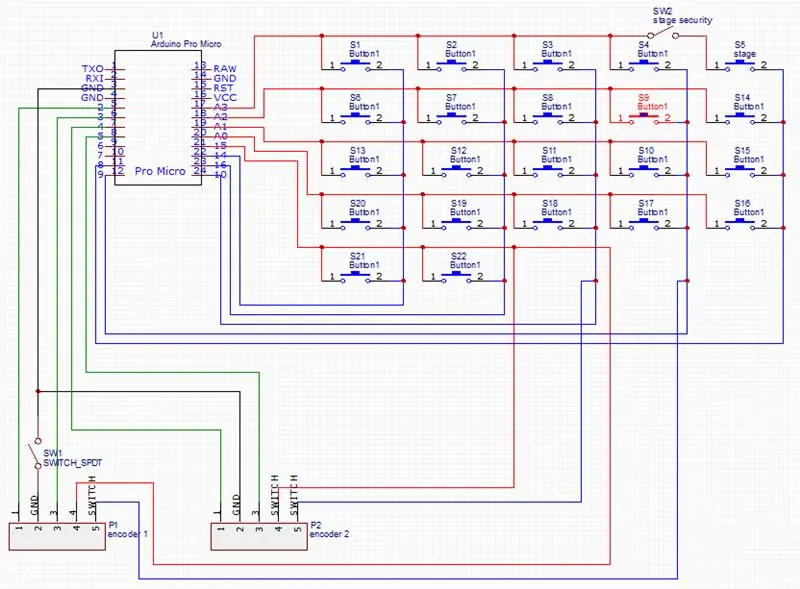
plaas die knoppies in hul onderskeie gate en begin die bedrading volgens die skema
Stap 5: Meer knoppies

*hierdie stap is opsioneel*
die aantal knoppies in 'n matriks is beperk, so daar is 'n oplossing:
maak 'n ou USB -sleutelbord oop en neem die printplaat binne
die elektroniese kaart van 'n sleutelbord het verskeie penne en as twee penne met 'n draad verbind is, skryf die sleutelbord 'n karakter, sodat u al die kombinasies kan probeer om die karakters "1, 2, 3, 4, 5, 6, 7, te vind 8, volume+ en volume-"
las dan die knoppies op die ooreenstemmende penne, en as dit werk, moet elke knoppie 'n nommer op u skootrekenaar skryf.
Stap 6: Drade

as alles gelas is, is dit amper klaar
ons het 3 USB -kabels:
-1 vir arduino
-1 vir die sleutelbordkaart
-1 vir die ligvoorsiening
dus is die oplossing om 'n USB -hub binne te voeg.
(die pienk skuim is hier om te isoleer, want my boks is 'n metaalkas).
Stap 7: Skets
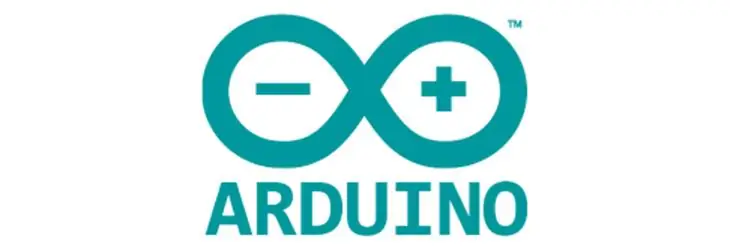
Ek het nie die arduino -skets gemaak nie.
die skets wat ek gebruik, is hierdie (dit is van die amstudio -kanaal af, hy het 'n knoppie boks vir 'n ander speletjie gemaak).
u het ook 'n biblioteek hier nodig
Stap 8: Etikette



druk etikette en plak dit by die ooreenstemmende knoppies.
Stap 9: Ken toe
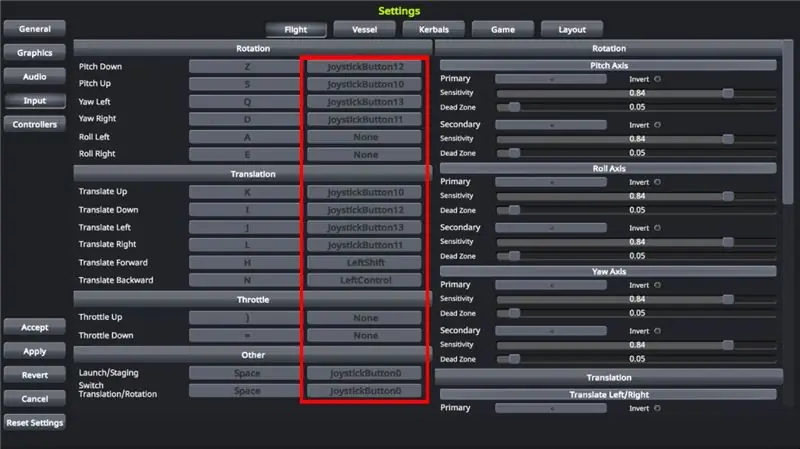
Koppel die beheerder aan u rekenaar en kyk met "joytokey" of al u knoppies werk
Begin dan KSP, gaan in instellings, voer in en ken elke knoppie van u beheerder toe aan 'n funksie.
Stap 10:

hierdie projek is voltooi as u vrae het: skryf 'n opmerking.
Aanbeveel:
Neem wonderlike foto's met 'n iPhone: 9 stappe (met foto's)

Neem wonderlike foto's met 'n iPhone: die meeste van ons dra deesdae 'n slimfoon oral, daarom is dit belangrik om te weet hoe u u slimfoonkamera kan gebruik om fantastiese foto's te neem! Ek het net 'n paar jaar 'n slimfoon gehad, en ek hou daarvan om 'n ordentlike kamera te hê om dinge te dokumenteer wat ek
Raspberry Pi -boks met koelventilator met CPU -temperatuuraanwyser: 10 stappe (met foto's)

Raspberry Pi Box of Cooling FAN Met CPU Temperature Indicator: Ek het framboos pi (Hierna as RPI) CPU temperatuur aanwyser stroombaan in die vorige projek bekendgestel. Die kring wys eenvoudig RPI 4 verskillende CPU temperatuur vlakke soos volg.- Groen LED aangeskakel wanneer CPU temperatuur is binne 30 ~
Howto: Raspberry PI 4 Headless (VNC) installeer met Rpi-imager en foto's: 7 stappe (met foto's)

Howto: Raspberry PI 4 Headless (VNC) installeer met Rpi-imager en foto's: ek is van plan om hierdie Rapsberry PI te gebruik in 'n klomp prettige projekte in my blog. Kyk gerus daarna. Ek wou weer my Raspberry PI gebruik, maar ek het nie 'n sleutelbord of muis op my nuwe plek gehad nie. Dit was 'n rukkie sedert ek 'n Framboos opgestel het
Spel met 4 knoppies met een analoog invoer: 6 stappe (met foto's)

Spel met 4 knoppies met een analoog invoer: hierdie instruksies fokus op die gebruik van een analoog invoerlyn vir verskeie knoppies wat onafhanklik van mekaar opgespoor kan word. Al die speletjies (8 in t
Hoe om 'n rekenaar met maklike stappe en foto's uitmekaar te haal: 13 stappe (met foto's)

Hoe om 'n rekenaar uitmekaar te haal met eenvoudige stappe en foto's: dit is 'n instruksie oor hoe om 'n rekenaar uitmekaar te haal. Die meeste basiese komponente is modulêr en kan maklik verwyder word. Dit is egter belangrik dat u daaroor georganiseerd is. Dit sal u verhinder om onderdele te verloor, en ook om die montering weer
